МФУ Samsung SCX-4824FN - инструкция пользователя по применению, эксплуатации и установке на русском языке. Мы надеемся, она поможет вам решить возникшие у вас вопросы при эксплуатации техники.
Если остались вопросы, задайте их в комментариях после инструкции.
"Загружаем инструкцию", означает, что нужно подождать пока файл загрузится и можно будет его читать онлайн. Некоторые инструкции очень большие и время их появления зависит от вашей скорости интернета.
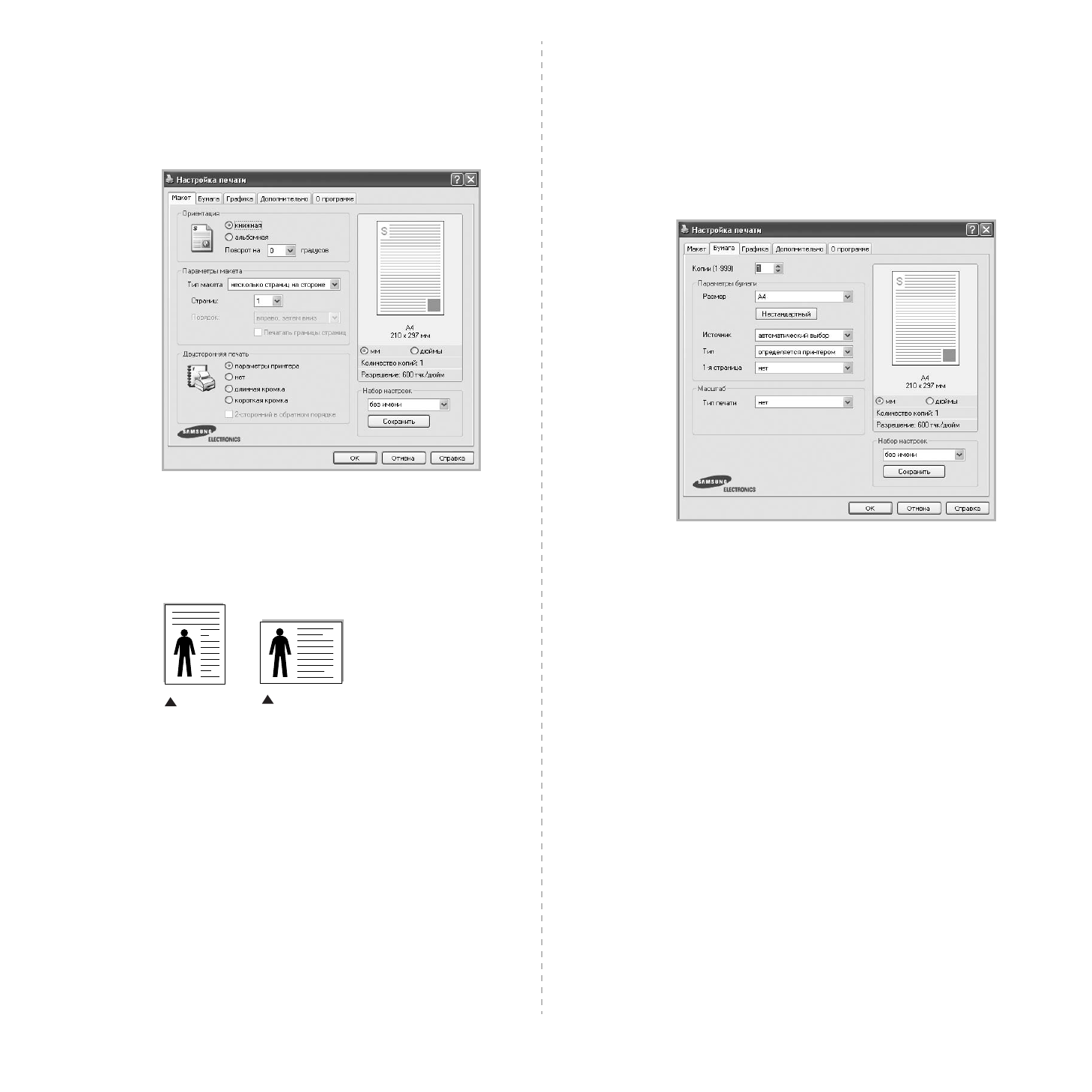
Основные
параметры
печати
16
Вкладка
«
Макет
»
Параметры
на
вкладке
Макет
определяют
расположение
документа
на
печатной
странице
.
Группа
Параметры
макета
включает
несколько
страниц
на
стороне
и
уменьшить
/
увеличить
.
Для
получения
дополнительной
информации
о
доступе
к
свойствам
принтера
см
.
раздел
Ориентация
Параметры
группы
Ориентация
позволяют
выбрать
направление
печати
данных
на
странице
.
•
книжная
—
печать
по
ширине
страницы
(
стиль
писем
).
•
альбомная
—
печать
по
длине
страницы
(
стиль
таблиц
).
•
Поворот
на
—
поворот
страницы
под
заданным
углом
.
Параметры
макета
Группа
Параметры
макета
позволяет
задать
дополнительные
параметры
печати
.
Можно
выбрать
значения
для
параметров
несколько
страниц
на
стороне
и
плакат
.
•
Для
получения
дополнительной
информации
см
.
раздел
•
Для
получения
дополнительной
информации
см
.
раздел
•
Для
получения
дополнительной
информации
см
.
раздел
Двусторонняя
печать
Функция
Двусторонняя
печать
позволяет
печатать
на
обеих
сторонах
бумаги
.
Если
этот
параметр
не
появляется
,
значит
,
принтер
не
имеет
данной
функции
.
Альбомная
Книжная
•
Для
получения
дополнительной
информации
см
.
раздел
Вкладка
«
Бумага
»
В
окне
свойств
принтера
можно
установить
основные
параметры
бумаги
.
Для
получения
дополнительной
информации
о
доступе
к
свойствам
принтера
см
.
раздел
Для
выбора
параметров
бумаги
откройте
вкладку
Бумага
.
Копии
Параметр
Копии
позволяет
задать
количество
печатаемых
копий
.
Можно
выбрать
значение
от
1
до
999.
Размер
Параметр
Размер
позволяет
указать
размер
бумаги
в
лотке
.
Если
в
раскрывающемся
списке
Размер
нет
нужного
размера
,
нажмите
кнопку
Нестандартный
.
В
открывшемся
окне
Нестандартный
размер
бумаги
задайте
размер
бумаги
и
нажмите
кнопку
ОК
.
Новый
размер
бумаги
будет
включен
в
список
и
доступен
для
выбора
.
Содержание
- 4 Дополнительные
- 5 Информация; Условные
- 7 Внимание
- 11 Декларация
- 13 Нормативные; Рекомендации
- 15 Содержание; Содержание
- 19 Введение; Обзор; Вид
- 20 Внешний
- 21 Описание
- 23 Драйвер
- 24 Приступая; Установка
- 25 Требования
- 26 Linux; Настройка
- 27 Работа
- 28 Основные; Корректировка
- 32 Загрузка; На
- 33 Выбор
- 36 Изменение
- 37 Ручная
- 38 Регулировка; Плотная
- 39 Указание
- 40 Копирование; Яркость
- 43 Клонирование
- 44 Сканирование; Сканирование
- 48 Печать; Отмена
- 49 Обработка; Отправка; Разрешение
- 50 Прием
- 52 Другие
- 54 Пересылка
- 55 Параметры
- 56 Номера
- 59 Использование; накопителях
- 62 Обслуживание
- 63 Очистка
- 65 Перераспределение
- 66 Замена
- 67 Сменные
- 68 Доступ
- 69 Устранение; Ошибка
- 72 дополнительном
- 73 Значение
- 76 Подача
- 78 Некачественная; Bb
- 79 AaBbCc
- 80 Неполадки
- 83 Часто
- 85 Распространенные
- 86 Заказ
- 88 Активация
- 89 Технические; Общие
- 92 Глоссарий
- 93 адрес
- 94 Автоподатчик
- 95 UNC
- 96 IPP; AppleTalk; PRN
- 104 ОДЕРЖАНИЕ; INDOWS
- 105 OST; ОС; ERIES
- 106 MART; INUX; ACINTOSH
- 115 Переустановка
- 116 Удаление
- 119 Вкладка
- 128 Дополнительно
- 130 Совместное
- 133 Windows 7
- 139 Запуск; Окно
- 151 КАЗАТЕЛЬ
- 153 Сайт техники и электроники; Наш сайт
Характеристики
Остались вопросы?Не нашли свой ответ в руководстве или возникли другие проблемы? Задайте свой вопрос в форме ниже с подробным описанием вашей ситуации, чтобы другие люди и специалисты смогли дать на него ответ. Если вы знаете как решить проблему другого человека, пожалуйста, подскажите ему :)





































































































































































